8 kostenlose Tools zum dauerhaften Löschen von Dateien auf Windows PC
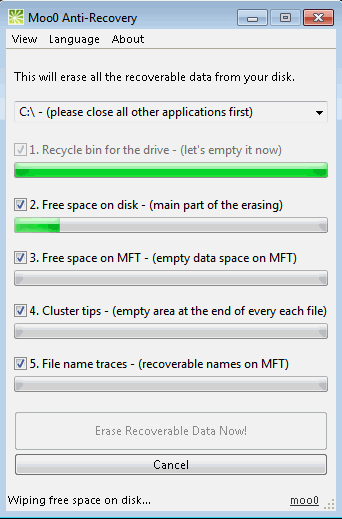
- 893
- 164
- Ilja Köpernick
So löschen Sie Dateien dauerhaft:- Es ist nicht umsonst, dass uns gesagt wird, dass die Informationen, die einst der Cyber -Welt einst gefüttert wurden. Es gibt verschiedene Möglichkeiten, wie jemand diese angeblich gelöschten Informationen wiederherstellen kann, und wir möchten sicherlich nicht, dass uns das passiert.
Diese einfache Wiederherstellung von Daten ist ein Segen, wenn wir versehentlich einige Informationen verloren haben und sie zurückerhalten möchten, aber es ist ein Fluch in dem gleichen Maße, wenn wir die Daten dauerhaft löschen und stattdessen herausfinden können, dass sie schnell wiederhergestellt werden kann Ein paar einfache Werkzeuge. Dies wird zu einer noch größeren Sorge, wenn wir sagen möchten, dass wir die Festplatte verkaufen, es jemand anderem verschenken oder einfach bestimmte Daten entfernen möchten, die unerwünscht, peinlich oder ausschließlich vertraulich sind. Was machen wir dann? Zum Glück gibt es auch, wie es Methoden zur Wiederherstellung verlorener oder gelöschter Informationen gibt, auch Tools und Methoden, um die Daten dauerhaft zu entfernen.
Lesen Sie auch: - So löschen Sie die gelöschten Dateien in einem Ordner im Windows -PC dauerhaft.
Das bedeutet natürlich nie, dass wir alle Arten von Daten auf unseren Computern auf der Grundlage des Wissens speichern sollten, dass wir sie durch Verwendung von Anti-Recovery-Tools loswerden können. Wir müssen immer vorsichtig sein, welche Art Von Informationen, die wir in der Cyber -Welt aus Sicherheitsgründen aufstellen. Abgesehen davon, falls wir Informationen haben, die wir löschen möchten, werden Sie kein Problem gelesen, um unsere Top 8 Tools zu finden.
Inhaltsverzeichnis
- 1. MOO0 Anti-Recovery
- 2. Radiergummi
- 3. Wipellefile
- 4. Datenträger Redaktor
- 5. Sdelete
- 6. Aktenvernichter
- 7. Turbo Shredder
- 8. Hardwipe
1. MOO0 Anti-Recovery
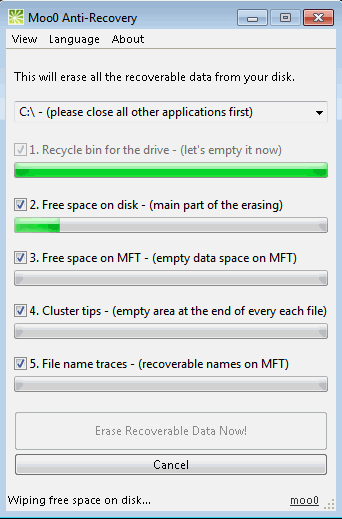
Diese kostenlose Festplattenreinigungssoftware stellt sicher, dass die von Ihnen gelöschten Daten gelöscht bleiben. Einfach ausgedrückt, was MoO0 tut, ist, dass es die vorhandenen Daten nicht löscht oder überschreibt, aber es stellt sicher, dass das, was Sie löschen möchten, nicht wiederhergestellt werden kann. MoO0 verfügt über eine einfache und sauber. MOO0 öffnet ein Dialogfeld mit fünf Kontrollkästchen wie Recycle Bin, freiem Speicherplatz auf der Festplatte usw., dessen Auswahl der für Sie relevanten Relevanz auswählen und den Fortschritt der Dateilöschung für jeden dieser Standorte anzeigen können. Ein kleiner Betrug von MoO0 ist, dass das Löschen freier Speicherplatz eine wichtige Funktion der Software ist, aber ein eher langwieriger und zeitaufwändiger Prozess ist. Der Rest der Funktionen dauert jedoch nicht annähernd so lang, daher ist es definitiv Software, die es wert ist, es zu versuchen.
Sie können die MOO0-Anti-Recovery von hier herunterladen: http: // moo0-anti-recovery.Soft112.com/
2. Radiergummi
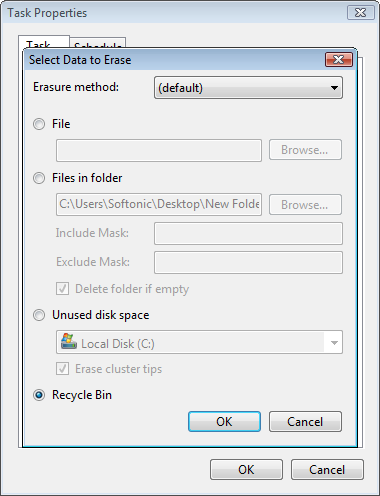
Eraser ist eine weitere kostenlose Software, die die Aufgabe zum effizienten Löschen von Daten ausführt. Was an Radiergummi cool ist, ist, dass es in der Lage ist, einzelne Dateien zu entfernen, anstatt willkürlich freien Speicherplatz auf dem Laufwerk abzuwischen. Während der Verwendung von Radiergummis können Sie genau auswählen, welche Dateien Sie einzeln entfernt möchten. Eraser bietet außerdem eine Art Zeitplan oder Zeitplan, mit dem Sie bestimmte Zeiten oder Tage festlegen können, an denen der Radiergummi bestimmte Arten von Dateien für Sie als Routineaufgaben löschen soll, sodass Sie den Radiergummi nicht wieder auf die Arbeit und zum anderen arbeiten müssen und nicht mehr arbeiten und arbeiten müssen nochmal. Eraser arbeitet, indem Sie die Dateien zerkleinern, die Sie mehrmals mit erweiterten Algorithmen entfernen und überschreiben möchten, und überschreiben Sie diese Dateien. Radiergummi bietet viele erweiterte Tools zum Löschen von Daten und ist möglicherweise für Anfänger ein wenig verwirrend, ist aber leicht zu treffen.
Sie können hier Eraser herunterladen: http: // eraser.en.Softonic.com/
3. Wipellefile
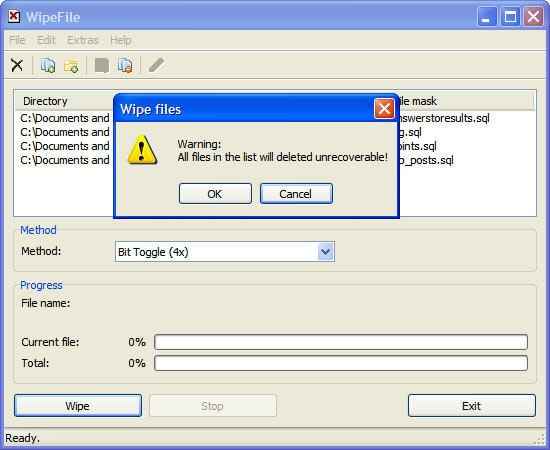
Diese Software ist sehr nützlich, da sie in einem tragbaren Formular erhält. WipEFile unterstützt mehrere Sprachen- nicht alle, aber genug, damit die meisten Benutzer weltweit eine Sprache finden, mit der sie sich wohl fühlen. WipEFile verfügt auch über spezielle Filter, mit denen der Benutzer zwischen verschiedenen Arten von Dateien unterscheiden kann, die zerkleinert werden sollen. Es gibt Tools in WipeFile, mit denen der Benutzer nur Löschen von Word -Dateien löschen und den Rest verlassen kann und so weiter. Es werden 14 Methoden von WipEFile angeboten, um Daten schnell und effizient aus dem Laufwerk zu löschen. Der einzige Minor -Con ist, dass die Software in deutscher Sprache startet, so.
Sie können WipEFile hier herunterladen: http: // wipfile.en.Softonic.com/
4. Datenträger Redaktor
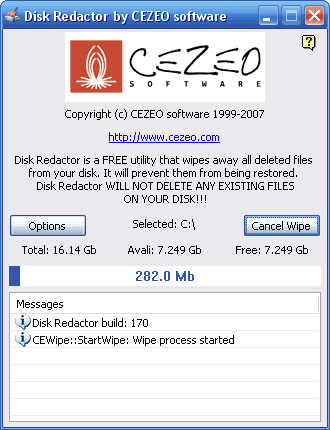
Diese Software funktioniert sicher ohne Schäden an Ihren vorhandenen Dateien und Daten und entfernt die Daten, die Sie leicht löschen möchten. Es funktioniert genauso wie jede andere Datei, die Software löscht und sie nicht auf andere Weise wiederherstellen können. USP von Disk Redactor liegt in seiner garantierten Sicherheit. Ihre Daten sind niemals Schadensrisiken ausgesetzt, wenn Sie diese Software verwenden. Disk Redactor ist ebenfalls sehr einfach zu bedienen. Nach der Installation müssen Sie nur die Software starten. Wählen Sie die Disk, die Sie überschreiben möchten, und lassen Sie die Software durchführen. A con ist jedoch, dass es Daten sicher löscht, aber nicht vollständig mit allen Systemen kompatibel ist. Darüber hinaus kann es keine individuellen Dateien löschen, sondern kann nur ganze Datenträger überschreiben, daher der Namensdiskutor -Redaktor.
Sie können hier die Datenträger redactor herunterladen: http: // www.Cezeo.com/products/disk-Redaktor/
5. Sdelete
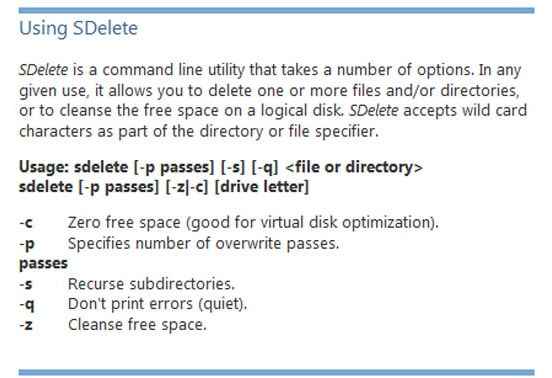
SDELETE unterscheidet. SDELETE hat keine Schnittstelle, da sie die Eingabeaufforderung über die Eingabeaufforderung funktioniert. Daher muss alles nach der Installation von der Eingabeaufforderung im Startmenü geöffnet sein und einen Befehl zum Löschen des Laufwerks eingeben, um Daten zu löschen, um zu löschen, zum Löschen von Daten zu löschen Daten von D Drive, man muss eingeben
sdelete -p 2 -z d:
Über dieses relativ einfache Werkzeug gibt es nicht viel mehr zu sagen, außer dass es effektiv und ziemlich problemlos ist. Die jüngste Version scheint jedoch ein kleines Problem zu haben.
Sie können SDelete hier herunterladen: http: // download.CNET.com/sdelete/3000-2092_4-95740.html
6. Aktenvernichter
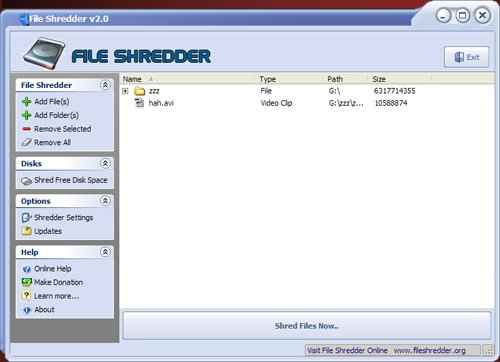
Fileshder ist ein völlig kostenloses Tool, das alle Daten, die Sie aus Ihrem Laufwerk löschen möchten, sicher und effektiv beseitigt. Innerhalb des Tools befindet sich eine integrierte Shredder -Option für Datei, die einen speziellen Shredding -Algorithmus verwendet. Die Software ist einfach zu bedienen, nimmt weniger Platz ein als mehrere andere Tools wie Radiergummi und verfügt über eine Vielzahl von Funktionen zum Löschen von Dateien. Es nimmt jedoch viel CPU -Kapazität ein und bietet nur sehr wenig Online -Hilfe. Es wird auch nicht mit einem integrierten Scheduler ausgestattet.
Sie können Fileshder hier herunterladen: http: // www.Aktenvernichter.org/
Der Entwickler hat sogar erklärt, warum die Software kostenlos verfügbar ist, und das ist eine wirklich coole Geste!
7. Turbo Shredder
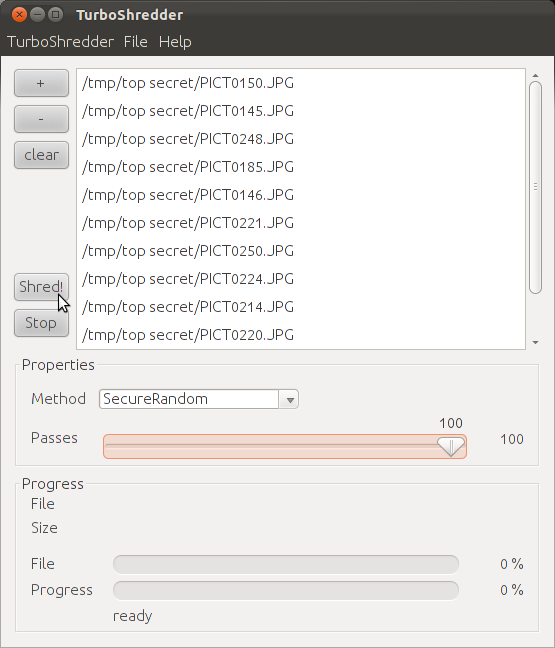
Diese Software bietet viele cool Zeitstempel aus Dateien und Ordnern leicht. Turbo Shredder arbeitet reibungslos unter Windows-Systemen, Mac sowie Linux-Betriebssystem dauerhaft gelöscht oder verwenden Sie die Option +, um dasselbe zu tun. Es ist sehr einfach zu bedienen und es ist auch tragbar, so. Es ist jedoch erforderlich auf sie.
Sie können Turbo Shredder hier herunterladen: https: // SourceForge.Netz/Projekte/Turboshredder/
8. Hardwipe
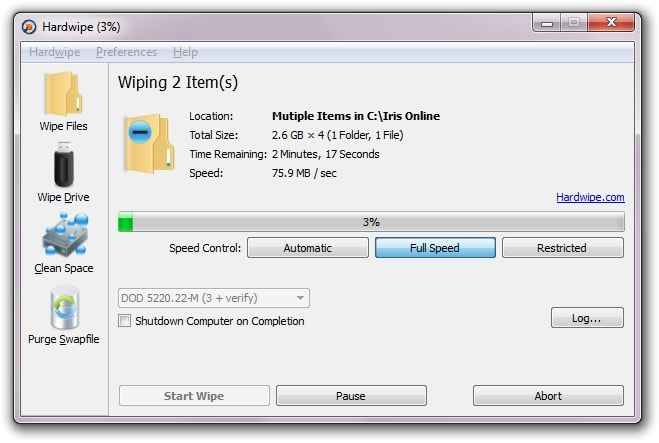
Hardwipe ist ein Datei -Lösch -Tool, das in einer schönen, beschreibenden, aber nicht kletterten Schnittstelle erhältlich ist. Es bietet dem Benutzer sechs Arten von Shredding -Algorithmen zur Auswahl und die Möglichkeit, Dateien und Ordner bis zu zehnmal umzubenennen, um vollständig sicherzustellen, dass die Dateinamen in keiner Weise wiederhergestellt werden können. Hardwipe ist in einer tragbaren Ausgabe erhält. Sie können Hardwipe verwenden, um Daten aus dem Recyclingbehälter zu entfernen, Räume in der Festplatte zu löschen und Daten auch von physischen Geräten zu löschen. Ein Betrug von Hardwipe ist, dass es nicht da ist?) Sie müssen dem ständigen Erscheinungsbild von S standhalten, während Sie mit der Anwendung arbeiten. Da es jedoch kostenlos und voll funktionsfähig ist, sowie die organisierte Schnittstelle, ist dies zu einem Tool, das für dauerhafte Löschen von Daten sicher geeignet ist.
Sie können Hardwipe hier herunterladen: http: // www.Hardwipe.com/

